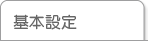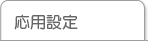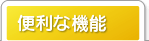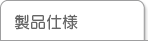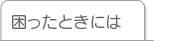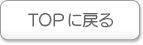●Remote Link 2機能をご利用になる場合は、本製品をNASモードに設定するため、net.USBはご利用いただけません。
●Remote Link 2機能をご利用になる場合は、本製品のECOモードの設定で「カスタムモード」にした場合、「有線LAN」で「全てオフ」を選択しないでください。
●FAT形式のハードディスクのみ、Remote Link 2をご利用いただけます。
その他のファイル形式のハードディスクの場合は、net.USBクライアントから利用するか、あらかじめFAT形式でフォーマットしていただく必要があります。
なお、フォーマットをおこなうと、ハードディスク内のデータはすべて消去されます。ご注意ください。
● USB 3.0のハードディスクをご利用になる場合は、USB 2.0として動作します。
また、暗号化機能対応のハードディスクは対応外です。
●Remote Link 2機能をご利用になる場合は、FTTH(光)、ADSL、CATV 等のブロードバンド回線をご用意ください。
●Remote Link 2機能には、同時に3ユーザーまでログオンできます。